AWSCloud9の始め方
この記事ではAWSCloud9についてのざっくりとした解説及びその始め方について解説いたします
目次は以下の通りです
・AWSCloud9について
・AWSCloud9の始め方
・AWSCloud9について
AWSCloud9とはAmazon.comが提供するクラウドコンピューティングサービス、通称AWSのサービスのうちの一つで、AWSCloud9はブラウザから使える、クラウド型のIDEです
IDE(統合開発型環境)とは、プログラミングに必要な機能が一式揃っている環境というイメージです
AWSCloud9ではこのIDEがブラウザから使えるために、ネット環境さえあればどのパソコンを用いても同じ環境でプログラミングに取り組める環境が作成できます
ざっくりまとめると、AWSCloud9はネットが繋がればどこでも作業できるIDEサービスです
・AWSCloud9の始め方
そんなAWSCloud9の始め方ですが大きく分けて以下の2工程あります
①AWSアカウントの作成
②AWSCloud9の設定
①AWSアカウントの作成
AWSCloud9を始めAWSのサービスを利用したい場合はまずAWSアカウントを作成する必要があります
具体的な作成手順は下記に詳しく掲載されています
②AWSCloud9の設定
AWSアカウントが作成されればいよいよCloud9の方を使っていきましょう
アカウントでログインすると下記のようなページにアクセスします
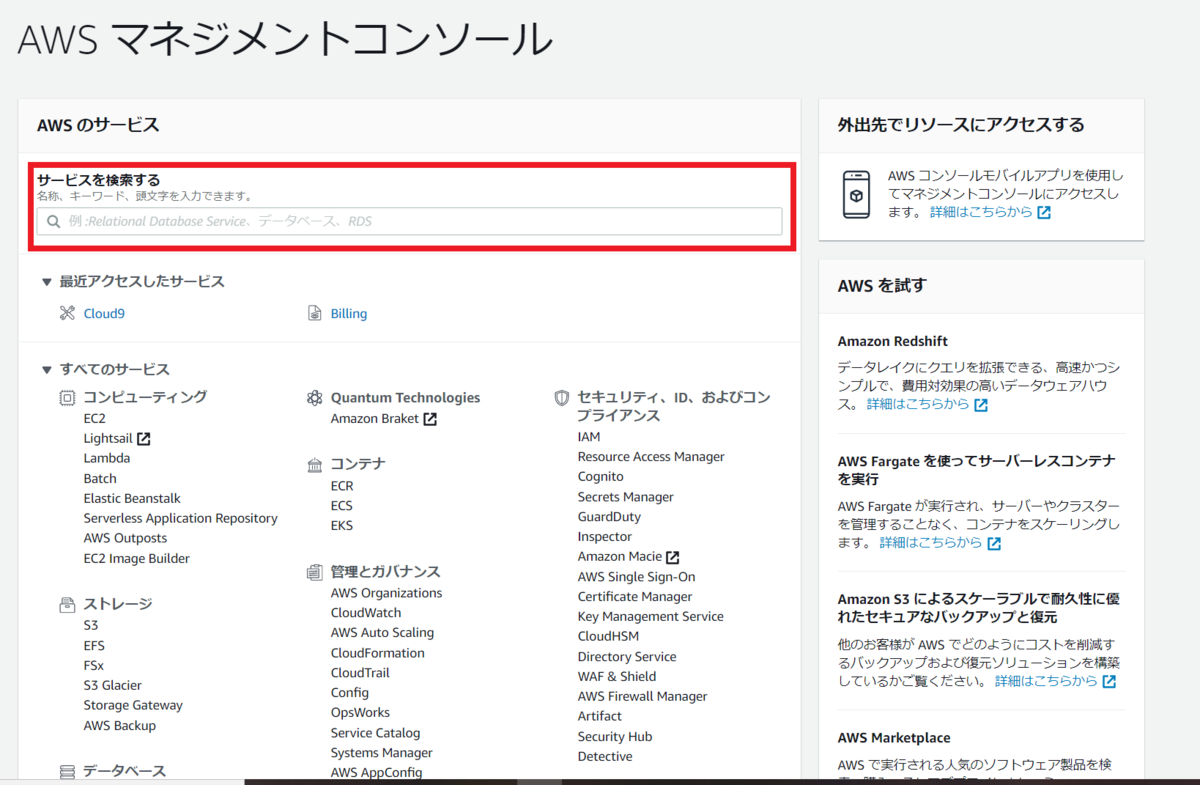
赤枠内に使いたいサービス名、今回であればCloud9と入力すればCloud9のページにアクセスできます
こちらがCloud9のページです

このページのオレンジ色のボタン「Create environment」をクリックすると
こちらのページが開きます

Name枠に名前(なんでもok)、
Description枠になにか書いておきたいこと(書かなくてもOK)
を入力してNext Step
こちらの入力項目で環境設定を行います

おそらく大体の方は上記画像の項目を選択すればOKですが
一応簡単に各項目についての説明だけしておきます
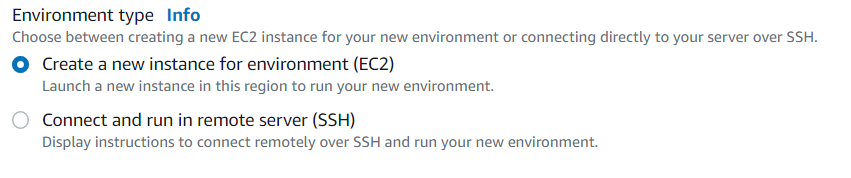
Cloud9で用いるサーバーを選択する項目です
EC2では細かい設定を抜きにしていきなり使えるのでこだわりのない方はこちらでOKです
EC2以外のサーバーをどうしても使いたいという方はSSHにて接続可能なので下の項目を選択してください
尚、本記事では圧倒的多数と思われるEC2を選択した場合の始め方について以下記述します

先ほど選んだEC2サーバのスペックを選択します
RAMのGiBが大きいほど、vCPUの数が多いほどスペックが高いのですが
t2.microであれば無料(AWSアカウントを作成して1年以内、月750時間まで)で利用することができるのでとりあえず使ってみたい方はこちらを選択するようにしましょう

使用するOSの選択ですが
Ubuntuを特に使いたい方でなければAmazon LinuxでOKです
・Cost-saving setting

使っていないときに自動で切れるのですが、どのくらい経過したら切れるようにするかを選べます。これは最短の30分でいいと思います
これらを全て選択したのちにNext Stepを押すと次のような確認画面が出てきます

問題がなければ、右下のCreate envrionmentで完成です!
このような画面がでてきて数分すれば利用できます
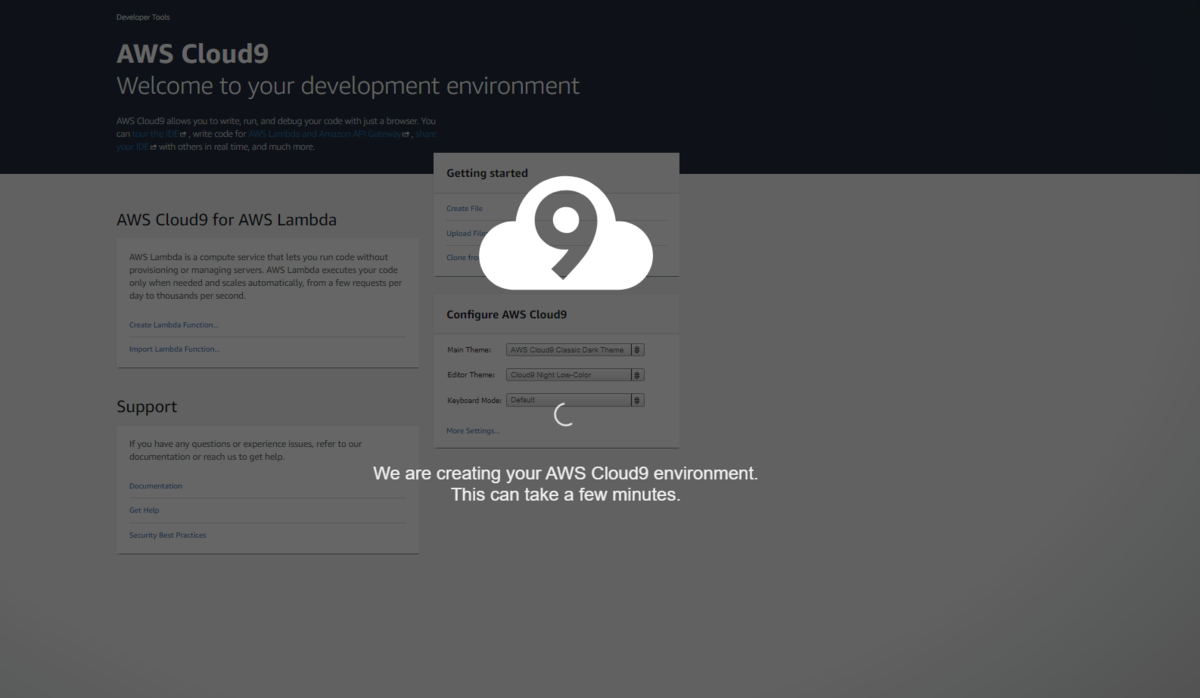
ご参考になれば幸いです
Twitterにても情報発信を行っているので良ければフォローの方お待ちしております